WPS2019如何在電腦上閱讀PDF文件?如何使用WPS2019開啟和檢視PDF檔案?針對這個問題,php小編子墨為大家帶來了詳細的圖文教程,讓你輕鬆掌握WPS2019閱讀PDF文檔的方法,下面我們一起來看看吧!
首先我們在電腦上找到要開啟的PDF文件。
右鍵點選PDF文檔,然後在彈出式選單中依序點選【開啟方式/wps Office】選單項目。
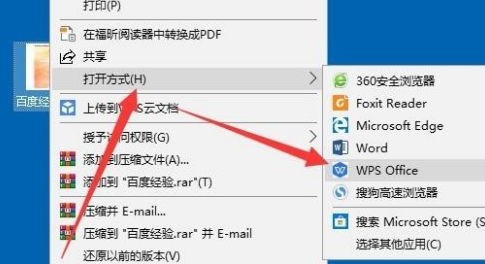
這時就會自動使用wps2019開啟我們的PDF文件了。
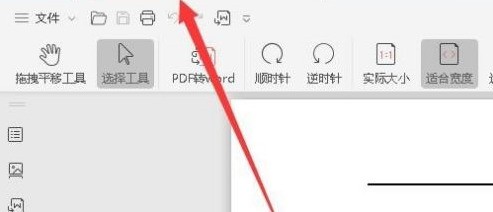
為了方便閱讀PDF文檔,我們也可以對Wps Office進行相應的設置,點選右上角的【設定】按鈕。
接下來會開啟Wps Office的設定窗口,在視窗我們可以設定頁面縮放,頁面排列等
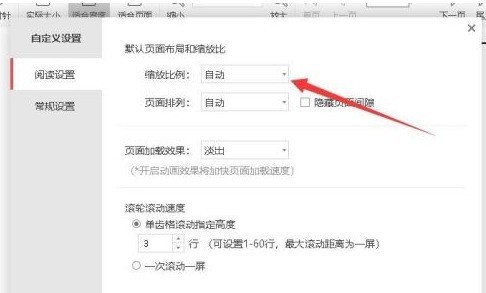
同時也要吧在開啟的常規設定視窗中,設定頁面背景色為護眼模式。
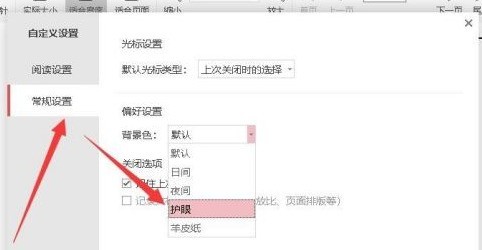
這時我們就可以看到wps2019開啟PDF文件的效果了。
以上是WPS2019怎麼閱讀Pdf文檔_WPS2019閱讀Pdf文檔的方法的詳細內容。更多資訊請關注PHP中文網其他相關文章!




